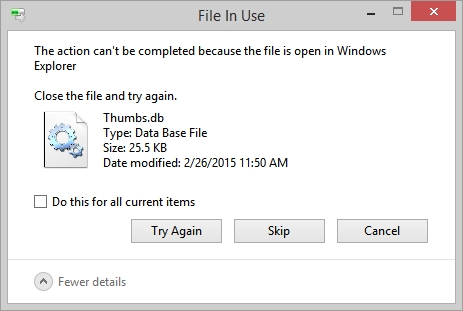ગઈકાલે, મેં બેલાઇન માટે TP-Link TLWR-740N રાઉટર કેવી રીતે સેટ કરવું તે અંગે માર્ગદર્શિકા લખી હતી - તે કરવું પ્રમાણમાં સરળ છે, તેમછતાં, કેટલાક વપરાશકર્તાઓ એ હકીકતનો સામનો કરી રહ્યા છે કે ત્યાં સેટ કર્યા પછી મનસ્વી ડિસ્કનેક્શન થાય છે, Wi-Fi અને સમાન સમસ્યાઓ અદૃશ્ય થઈ જાય છે. આ સ્થિતિમાં, ઉપકરણ ફર્મવેરને અપડેટ કરવું સહાય કરી શકે છે.
ફર્મવેર એ ડિવાઇસનું ફર્મવેર છે, જે તેની rabપરેબિલિટીની ખાતરી કરે છે અને જે ઉત્પાદક, સમસ્યાઓ અને ભૂલો, અપડેટ્સ શોધવાની પ્રક્રિયામાં. તદનુસાર, અમે ઉત્પાદકની સત્તાવાર વેબસાઇટથી નવીનતમ સંસ્કરણ ડાઉનલોડ કરી શકીએ છીએ અને તેને ઇન્સ્ટોલ કરી શકીએ છીએ - આ સૂચના આ વિશે છે.
ટી.પી.-લિંક TL-WR740N (અને જેમાંથી એક) માટે ફર્મવેર ક્યાં ડાઉનલોડ કરવું
નોંધ: લેખના અંતે, આ Wi-Fi રાઉટરને ફ્લેશ કરવા માટે વિડિઓ સૂચના છે, જો તે તમારા માટે વધુ અનુકૂળ છે, તો તમે તરત જ તેના પર જઈ શકો છો.
તમે તમારા વાયરલેસ રાઉટર માટે નવીનતમ ફર્મવેરને officialફિશિયલ રશિયન સાઇટ ટી.પી.-લિંકથી ડાઉનલોડ કરી શકો છો, જેમાં એક સ્પષ્ટ-સ્પષ્ટ સરનામું નથી //www.tp-linkru.com/.
સાઇટના મુખ્ય મેનૂમાં, "સપોર્ટ" - "ડાઉનલોડ્સ" પસંદ કરો - અને પછી તમારા રાઉટર મોડેલને શોધો - TL-WR740N સૂચિમાં (તમે બ્રાઉઝરમાં Ctrl + F દબાવો અને પૃષ્ઠ પરની શોધનો ઉપયોગ કરી શકો છો).

રાઉટરના વિવિધ હાર્ડવેર સંસ્કરણો
મોડેલ પર સ્વિચ કર્યા પછી, તમને એક સંદેશ દેખાશે કે જેમાં જણાવવામાં આવ્યું છે કે આ Wi-Fi રાઉટરનાં ઘણાં હાર્ડવેર સંસ્કરણો છે અને તમારે તમારું પોતાનું પસંદ કરવું પડશે (તે કયા ફર્મવેરને ડાઉનલોડ કરવું તેના પર નિર્ભર છે). હાર્ડવેર સંસ્કરણ, ઉપકરણની નીચે સ્ટીકર પર મળી શકે છે. મારી પાસે આ સ્ટીકર નીચેના ચિત્રમાં દેખાય છે, અનુક્રમે, સંસ્કરણ 25.૨25 છે અને સાઇટ પર તમારે TL-WR740N V4 પસંદ કરવાની જરૂર છે.

સ્ટીકર વર્ઝન નંબર
આગળની વસ્તુ તમે જોશો તે રાઉટર માટેના સ softwareફ્ટવેરની સૂચિ છે અને છેલ્લું ફર્મવેર આ સૂચિમાં પ્રથમ આવે છે. તેને કમ્પ્યુટર પર ડાઉનલોડ કરવું જોઈએ અને અનઝિપડ ડાઉનલોડ કરેલી ઝિપ ફાઇલ.

ફર્મવેર અપગ્રેડ પ્રક્રિયા
સૌ પ્રથમ, ફર્મવેર સફળ થવા માટે, હું નીચે આપવાની ભલામણ કરું છું:
- કમ્પ્યુટર સાથે TP-Link TL-WR-740N ને વાયર સાથે (LAN બંદરોમાંથી એક પર) કનેક્ટ કરો, Wi-Fi નેટવર્ક દ્વારા અપડેટ કરશો નહીં. તે જ સમયે, પ્રદાનકર્તાની કેબલને ડબલ્યુએન પોર્ટથી અને તે બધા ઉપકરણોથી ડિસ્કનેક્ટ કરો કે જે વાયરલેસ રૂપે કનેક્ટ થઈ શકે (સ્માર્ટફોન, ગોળીઓ, ટેલિવિઝન). એટલે કે રાઉટર માટે ફક્ત એક જ કનેક્શન સક્રિય રહેવું જોઈએ - કમ્પ્યુટરના નેટવર્ક કાર્ડથી વાયર્ડ.
- ઉપરોક્ત તમામ જરૂરી નથી, પરંતુ સિદ્ધાંતમાં તે ઉપકરણને નુકસાનથી બચાવી શકે છે.
આ થઈ ગયા પછી, કોઈપણ બ્રાઉઝર શરૂ કરો અને tplinklogin.net દાખલ કરો (અથવા 192.168.0.1, બંને સરનામાંઓ દાખલ કરવા માટે ઇન્ટરનેટ કનેક્શનની જરૂર નથી) અનુક્રમે વપરાશકર્તા નામ અને પાસવર્ડ વિનંતી કરવા માટે - એડમિન અને એડમિન (જો તમે આ બદલાવ્યા ન હોય તો) અગાઉ ડેટા. રાઉટર સેટિંગ્સ દાખલ કરવા માટેની માહિતી નીચે સ્ટીકર પર છે).

ટી.પી.-લિંક ટી.એલ.-ડબલ્યુઆર 740 એનનું મુખ્ય સેટિંગ્સ પૃષ્ઠ ખુલે છે જ્યાં તમે ટોચ પર વર્તમાન ફર્મવેર સંસ્કરણ જોઈ શકો છો (મારા કિસ્સામાં, આ સંસ્કરણ 3.13.2 છે, ડાઉનલોડ કરેલા અપડેટ ફર્મવેરમાં સમાન નંબર છે, પરંતુ પછીનું બિલ્ડ બિલ્ડ નંબર છે). "સિસ્ટમ ટૂલ્સ" - "ફર્મવેર અપડેટ" પર જાઓ.

નવું ફર્મવેર સ્થાપિત કરો
તે પછી, "ફાઇલ પસંદ કરો" બટનને ક્લિક કરો અને એક્સ્ટેંશન સાથે અનપેક્ડ ફર્મવેર ફાઇલનો માર્ગ નિર્દિષ્ટ કરો .ડબ્બા અને "રીફ્રેશ" બટનને ક્લિક કરો.
અપડેટ પ્રક્રિયા શરૂ થશે, જે દરમિયાન રાઉટર સાથેનું કનેક્શન તૂટી શકે છે, તમે એક સંદેશ જોઈ શકો છો કે નેટવર્ક કેબલ કનેક્ટ કરેલું નથી, બ્રાઉઝર સ્થિર થઈ શકે તેવું લાગે છે - આ બધા અને આવા સમાન કિસ્સાઓમાં, ઓછામાં ઓછા 5 માટે કંઇ નહીં કરો મિનિટ.
ફર્મવેરના અંતે, તમારે TL-WR740N સેટિંગ્સ દાખલ કરવા માટે વપરાશકર્તા નામ અને પાસવર્ડને ફરીથી દાખલ કરવા કહેવામાં આવશે, અથવા, જો ઉપર વર્ણવેલ વિકલ્પોમાંથી કોઈ એક આવે છે, તો તમે સ theફ્ટવેરને અપડેટ કરવા માટે પૂરતા સમય પછી જાતે સેટિંગ્સમાં જઈ શકો છો અને જુઓ કે તે અપડેટ થયું છે કે નહીં. સ્થાપિત ફર્મવેરની સંખ્યા.
થઈ ગયું. હું નોંધું છું કે ફર્મવેર સાચવ્યા પછી રાઉટરની સેટિંગ્સ, એટલે કે. તમે તેને પહેલાથી જેમ કનેક્ટ કરી શકો છો અને બધું કામ કરવું જોઈએ.
વિડિઓ ફર્મવેર માર્ગદર્શિકા
નીચેની વિડિઓમાં, તમે Wi-Fi રાઉટર TL-WR-740N પર સ softwareફ્ટવેરને અપડેટ કરવાની સંપૂર્ણ પ્રક્રિયાને જોઈ શકો છો, મેં બધા જરૂરી પગલાં ધ્યાનમાં લેવાનો પ્રયાસ કર્યો.